谷歌浏览器安装不了怎么办?虽然现在市面上的浏览器是越来越多了,但是还是有很多的小伙伴是会比较喜欢使用谷歌浏览器的,这款浏览器使用起来也确实是挺不错的,但是最近有很多小伙伴反应自己的电脑安装不了谷歌浏览器,那么这个时候应该怎么办呢?不清楚的小伙伴赶快来和小编看看要怎么操作吧。

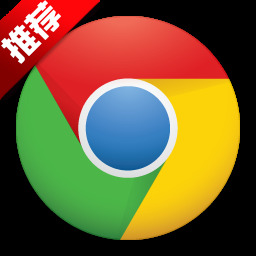
最新版谷歌浏览器
最新版谷歌浏览器是一款全网资源最全的浏览器软件,此版本也是2021最新版,给用户们带来了更多的全新的功能。这款浏览器的内核也是目前最为先进的,可以让用户们体验到更加快速且稳定的使用网页浏览器的感受,软件中还有很多的高效的功能,赶快来下载使用吧。
谷歌浏览器安装不了怎么办
1、首先按住“Windows+R”,运行程序,然后输入“regedit”,打开注册表编辑器;

2、在对话框中进入“计算机HKEY_CURRENT_USERSoftwarexx”,找到这个文件夹,并且删除;

3、可以在注册表界面按住”Ctrl+F“快捷键,查找谷歌项目,然后进行清除;

4、点击电脑中的安全软件,推出关闭,这样才能安装;

5、退出以后,重启一下下载任务,然后就可以点击安装软件了。
以上的全部内容就是今天小编给大家带来的关于谷歌浏览器安装不了怎么办的具体操作步骤了,大家不清楚的可以来这里看看,希望对大家有帮助。
 站长资讯网
站长资讯网